Cómo usar AirDroid sin conexión o sin Internet
AirDroid, una aplicación de administración de dispositivos con la que puede usar o administrar algunas de las funciones de su dispositivo desde sus escritorios o PC. Todo lo que necesita hacer es iniciar sesión a través de la misma cuenta tanto en su Android como en su PC para acceder a los datos de su dispositivo en el escritorio.
Por lo general, AirDroid requiere una conexión y datos de Internet activos para el acceso remoto al dispositivo. Esto significa que no importa dónde esté su dispositivo, aún puede acceder a todos sus datos y administrarlos desde la PC.
Puede administrar su dispositivo desde los navegadores web o una aplicación dedicada desde sus escritorios. No solo administre sino que vea sus actividades, haga llamadas, envíe mensajes de texto y reciba todas las notificaciones directamente en su PC. Pero, ¿y si dijéramos que puede usar AirDroid sin conexión o sin Internet y aún acceder a su dispositivo en su PC? Veamos cómo.
Usar AirDroid sin conexión
Mientras usa este método, aún podrá enviar o transferir archivos, descargarlos desde su dispositivo a la PC, ver y hacer casi todas las funciones. También puede acceder a funciones premium como hacer llamadas o acceder a la cámara del dispositivo desde el escritorio mientras usa AirDroid sin conexión. Siga estos pasos para saber cómo.
Paso 1
Vaya a su aplicación de Android AirDroid y desde el panel toque en Herramientas. Aquí verás varias herramientas entre las que tienes que seleccionar Tethering.
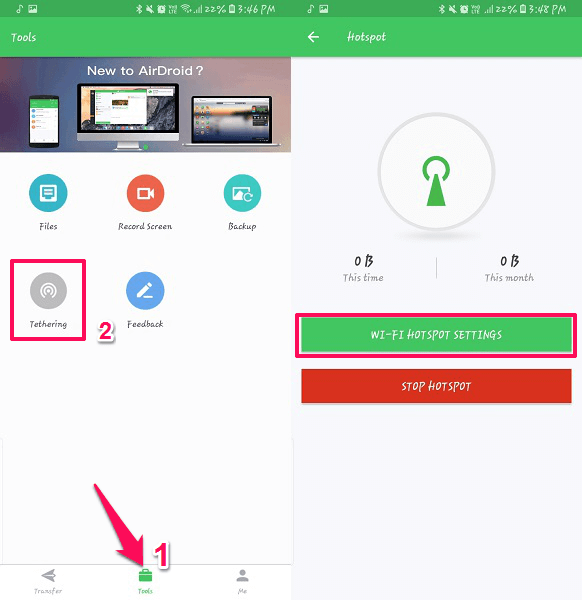
Paso 2
Ahora verá la opción Hotspot, y sí, lo haremos usando una conexión Wi-Fi local. Toque en CONFIGURACIÓN DEL PUNTO DE CONEXIÓN Wi-Fi. Lo llevará a la configuración del punto de acceso del dispositivo, lo habilitará y regresará a la aplicación AirDroid.
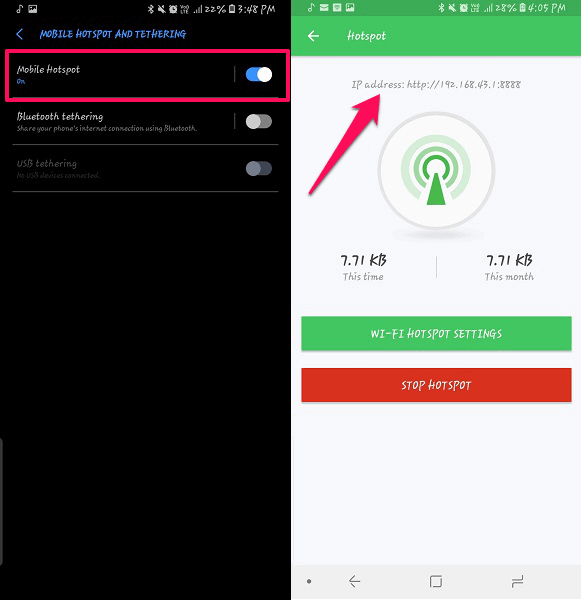
Paso 3
Luego, esta aplicación mostrará la dirección IP justo encima del símbolo del punto de acceso. Ahora conecte su escritorio al Hotspot creado a través de la aplicación AirDroid. No se requiere internet.
Paso 4
Una vez que esté conectado al punto de acceso, abra el navegador web en su PC. En la barra de URL, escriba la dirección IP que se muestra en el dispositivo Android mencionado en el paso anterior e ingrese.
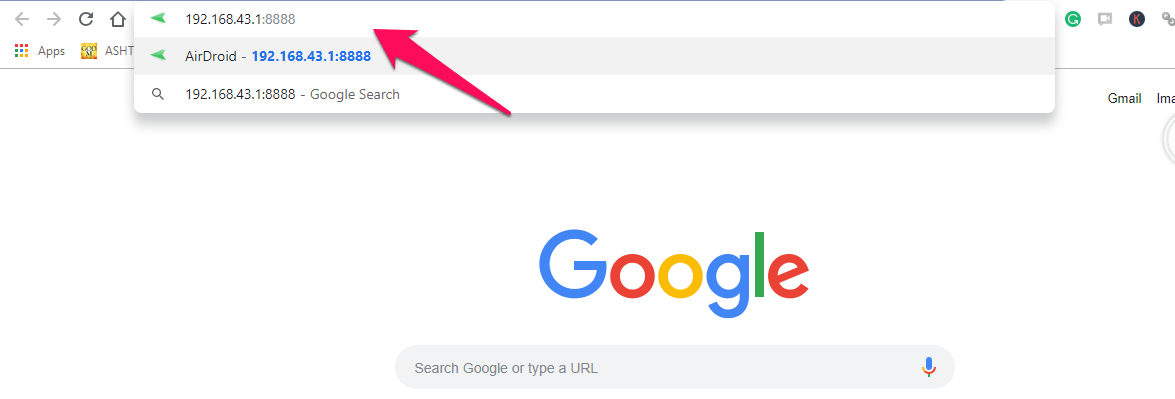
Aparecerá una notificación en su dispositivo donde tendrá que tocar Aceptar. Ahora puede ver que se abrirá la página web de AirDroid y podrá administrar o acceder a su dispositivo sin una conexión a Internet activa. Fácil, ¿verdad? El único inconveniente de este método es que solo puede acceder a él utilizando el navegador web, no la aplicación dedicada en la PC.
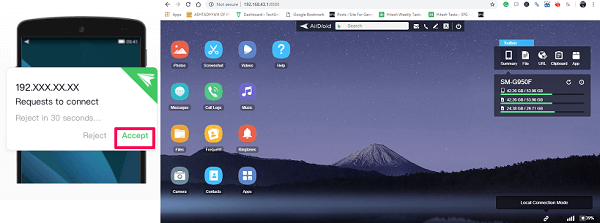
Recomendado: Las 7 mejores alternativas de Nextcloud para sincronizar carpetas entre Android y PC
Espero que tengas el método para conectar AirDroid sin ninguna conexión a Internet. Pero solo se puede hacer cuando tanto el dispositivo como la PC están cerca, ya que requiere conectarse a través del punto de acceso. Disfrute navegando con su teléfono inteligente Android directamente desde su escritorio sin tener que levantarlo cada vez que suene una notificación.
últimos artículos